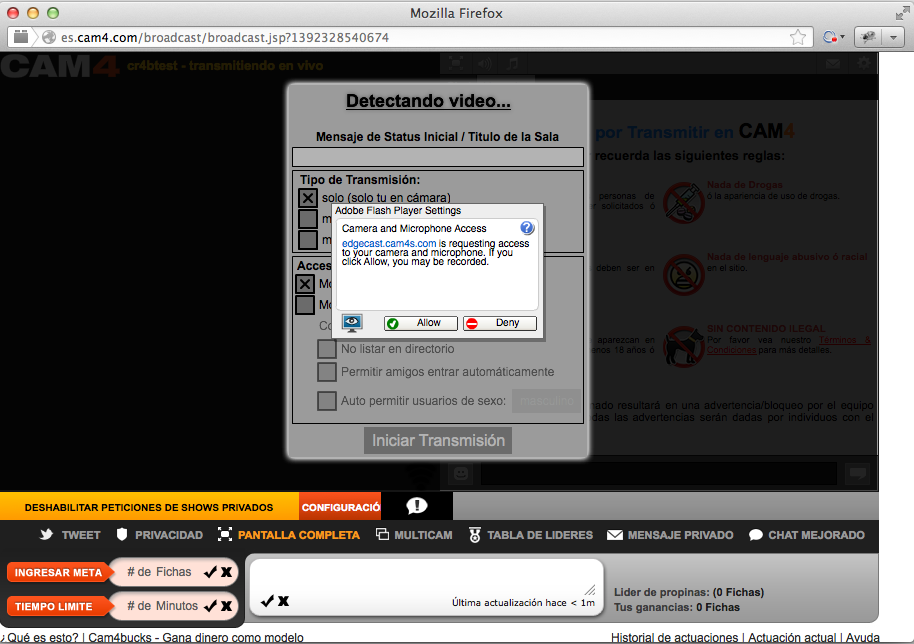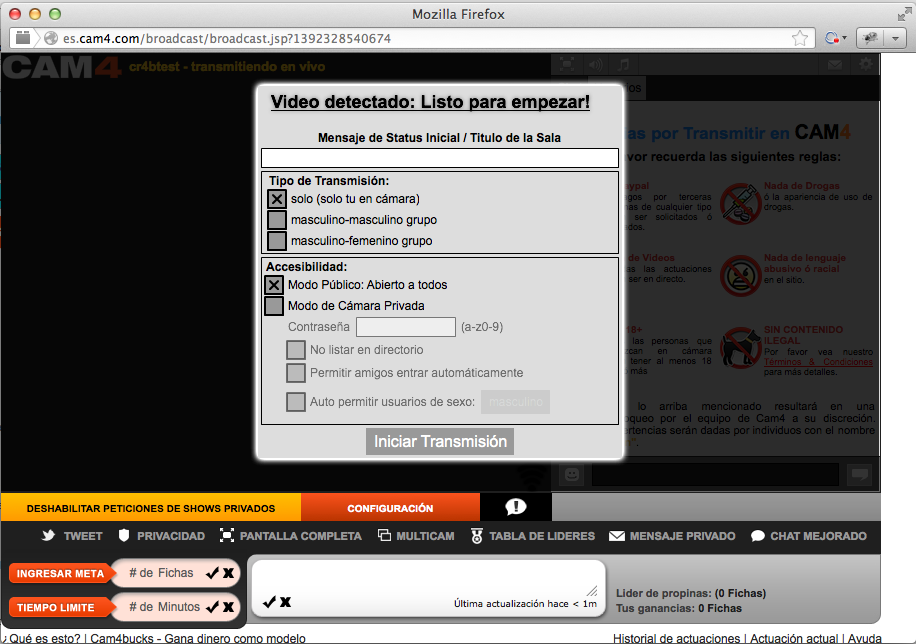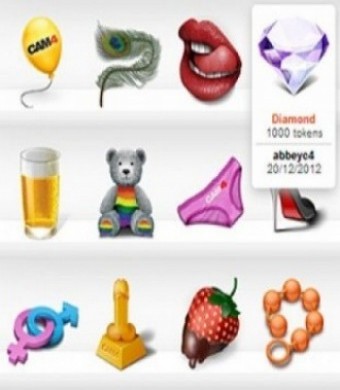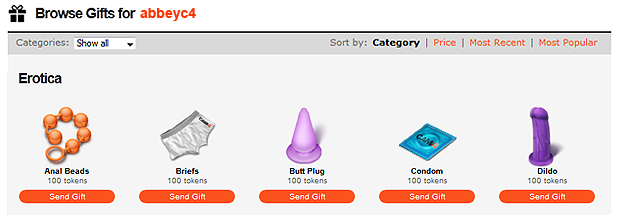Si has notado que la calidad de imagen de tu transmisión es mala – o si tus espectadores se han quejado de que la emisión se entrecorta, va con retraso o está desenfocada – te recomendamos seguir los siguientes consejos para tratar de mejorarla:
1. ¿Qué navegador estás utilizando? Te recomendamos transmitir usando Google Chrome. Firefox o Safari también son buenas opciones.
2. ¿Estás utilizando una conexión WIFI? Prueba a acercarte lo más posible al router o a conectar el ordenador al router mediante un cable de red. Puede haber alguna interferencia en la señal, y de esta manera, el ancho de banda será significativamente más rápido.
3. ¿Está enchufado tu portátil? Si transmites con un portátil asegúrate de conectarlo a la corriente mientras transmites. Cuando funciona con la batería el funcionamiento se reduce.
4. ¿Estas utilizando otras aplicaciones? Cierra todas las aplicaciones que no estés utilizando. Utilizan recursos de tu equipo y esto puede afectar también a tu transmisión.
5. ¿Usas la resolución automática? Te recomendamos elegir Automática en la lista de resoluciones cuando empiezas la transmisión para que CAM4 automáticamente elija los mejores ajustes para la configuración de tu equipo.
6. ¿Tienes una buena webcam? Generalmente las cámaras externas USB son mejores que las integradas. Recomendamos usar una cámara HD con alto nivel de imágenes por segundo.
7. ¿Tienes una sala bien iluminada? Asegúrate de tener suficiente luz en tu sala al transmitir para evitar que el show se vea borroso.
8. ¿Cómo de rápido es tu equipo? Asegúrate de tener la configuración adecuada en tu equipo para la calidad de video deseada. Mira aqui nuestras recomendaciones:
|
|
Configuración Mínima |
Configuración Media |
Configuración Recomendada |
|
Adecuada para |
Transmitir con Flash y resolución baja (320×240 o 460×360) pero incluso así la calidad puede no ser muy buena. |
Transmitir on Flash o OBS en resoluciones medias (640×480 o 800×600). |
Permite transmitir en resoluciones HD (1280×720 HD o más alta) tanto con Flash como con OBS. |
|
CPU |
Intel® Core™ i3 |
Intel® Core™ i5 |
Intel® Core™ i7 |
|
RAM |
4GB |
4GB |
8GB |
|
Adaptador Gráfico |
Integrado |
Integrado |
Integrado (Intel) o Dedicado (nVidia) |
|
Conexión a Internet |
>1 Mbps Velocidad de Subida |
> 2 Mbps Velocidad de Subida |
>5 Mbps Velocidad de Subida |
Para determinar la velocidad de tu conexión a Internet, entra en http://www.speedtest.net y haz clic en GO. Comprueba que tengas buena velocidad tanto en Descarga (Download) como en subida (Upload)
Importante: Estas recomendaciones se basan en que transmitas solamente en CAM4. Si transmites en múltiples páginas simultaneamente requerirás una configuración más potente y una velocidad de internet superior.
9. ¿Has probado a transmitir con un codificador externo? OBS es un codificador externo excelente que ofrece un funcionamiento mejor que el codificador Flash. Prueba a transmitir usando OBS – verás la diferencia en la calidad de tu video. Para más info mira https://www.cam4.com/faq/open-broadcaster-software-obs. Si necesitas ayuda con la configuración o para transmitir con OBS por favor contacta con el soporte de CAM4.
10 . ¿Tu audio va con retraso? Si usas una cámara USB asegúrate de tener como fuente de audio la cámara USB en tu configuración de Flash, y estás usando los drivers más actualizados.
11. ¿Qué versión de Flash estás usando? Asegúrate de tener Flash Player actualizado a la última versión. Cuando el navegador te sugiera actualizar Flash, hazlo. Mira https://helpx.adobe.com/flash-player.html para determinar que versón de Flash Player tienes instalada y actualizar a la última. Flash Player viene pre-instalado en Google Chrome y se actualiza automáticamente.
12. ¿Has limpiado la caché? Antes de comenzar la transmisión, reinicia el router / módem y limpia el historial y las cookies del navegador y del Flash.